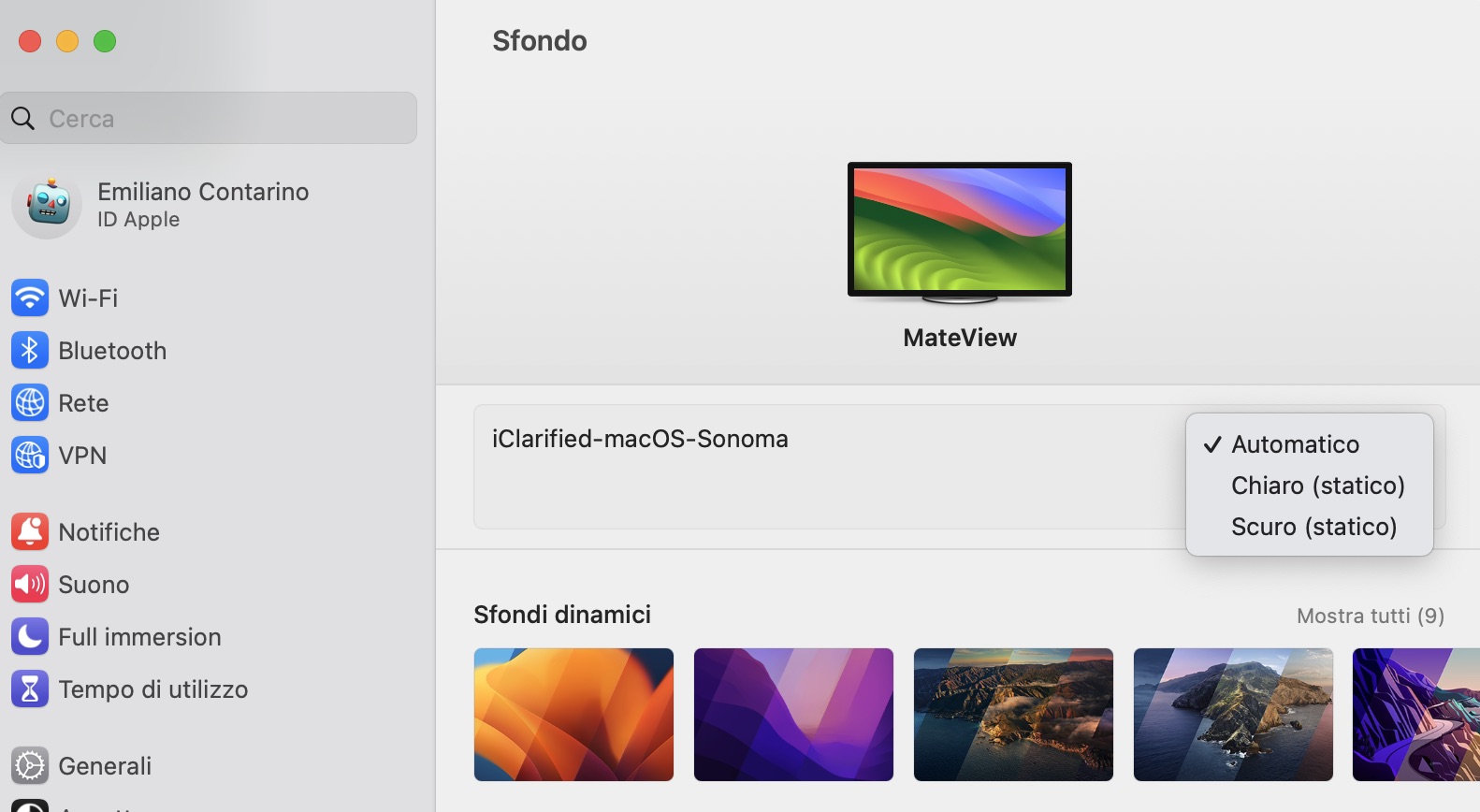Apple ha presentato macOS 14 Sonoma, il prossimo major upgrade del sistema operativo destinato ai Mac, sia desktop, che laptop: tra le tante novità offerte dal sistema operativo una immediatamente apprezzabile è il nuovo sfondo. Ecco come scaricarlo.
Non è detto che il nuovo sfondo apprezzato ieri durante la presentazione sia l’unico nuovo effettivamente presente nella distribuzione finale di macOS 14 Sonoma. Ad ogni modo, si tratta di uno sfondo ufficiale, mostrato da Apple durante le demo che hanno visto macOS 14 Sonoma protagonista. Anche se avete versioni di macOS precedenti è già possibile scaricarlo, senza naturalmente aggiornare il sistema operativo.
Per farlo è sufficiente cliccare Download macOS Sonoma Wallpaper in Full Resolution. La cartella messa a disposizione da iClarified include tre sfondi, anzi quattro. Il primo è lo sfondo in versione chiara e in formato jpg. Il secondo, invece, è disponibile sempre in formato jpg ma rappresenta la versione scura del wallpaper.

Il terzo file contenuto nella cartella, invece, è in formato *.heic, e contiene al suo interno sia la versione chiara, che quella scura dello sfondo. Impostando quest’ultimo file come sfondo della scrivania, sarà possibile visualizzare la versione chiara e scura dell’immagine a seconda dell’ora del giorno.

Come impostare lo sfondo macOS 14 Sonoma
Impostare lo sfondo della scrivania è estremamente semplice. Dopo aver scaricato la cartella sul vostro Mac, sarà sufficiente estrarre i file al suo interno. A seconda dell’immagine che volete impostare (quella chiara, scura o entrambe) sarà sufficiente cliccare con il tasto destro del mouse sul file e, successivamente, scegliere “Imposta immagine della scrivania”.
Ovviamente, se scegliete di impostare uno tra i due file jpg, lo sfondo non cambierà automaticamente. Invece, se impostate come immagine della scrivania il file *.heic, allora sarà visualizzato lo sfondo chiaro o scuro a seconda dell’orario in cui utilizzate il Mac.
Sempre il file *.heic, comunque, consente di scegliere se mantenere lo sfondo chiaro o scuro fisso: per farlo andate su Impostazioni, Sfondo e cambiate da Automatico a Chiaro (statico) o Scuro (statico).
Tutte le novità presentate da Apple alla conferenza WWDC23, da iOS 17 al visore Vision Pro, sono riassunte in questo articolo di macitynet.